En cas de panne du disque dur, les donnéesstocké sur le disque dur a plus de valeur que le prix du disque dur. Dans de tels cas, les sauvegardes de vos données agissent comme un épargnant de vie. Généralement, c'est la valeur des données stockées sur un disque dur qui nous motive à créer des sauvegardes. Étant donné que les données de votre disque dur changent constamment et que de nouvelles données sont ajoutées ou que les anciennes données sont supprimées de la collection chaque jour, la mise à jour régulière des sauvegardes en fonction des données est très compliquée. Réplicateur de fichiers Windows est un outil de sauvegarde simple qui reproduit les modificationsfaites dans votre dossier source vers votre dossier de destination en temps réel. Il est capable de surveiller plusieurs dossiers source pour les changements et apporte automatiquement ces changements à vos multiples emplacements de sauvegarde. Vous pouvez configurer l'application pour répliquer les données lorsqu'elles sont renommées, créées, modifiées ou supprimées dans les dossiers source. Le réplicateur de fichiers Windows surveille toutes les erreurs, avertissements et messages et vous permet d'exporter la liste des alertes dans un fichier Excel.
L'interface de Windows File Replicator a trois onglets; Tâches de réplication de fichiers (pour démarrer et modifier les paramètres de réplication), Alertes de réplication de fichiers (pour afficher les erreurs, avertissements et messages) et Fichier journal de réplication de fichiers (pour afficher les exceptions). Pour commencer, faites un clic droit Tâches de réplication de fichiers et choisir Nouvelle tâche de réplication de fichiers dans le volet gauche pour activer la Éditeur de tâche de réplication de fichiers. Maintenant, choisissez un nom de tâche, vérifiez les opérations que vous souhaitez répliquer dans votre dossier de sauvegarde, sélectionnez un dossier source et un dossier de destination (sauvegarde), cochez La tâche est activée, et cliquez Mise à jour. Vous pouvez inclure des sous-dossiers pour les sauvegardes en sélectionnant Inclure les sous-dossiers, et peut ajouter plusieurs tâches de la même manière pour sauvegarder plus de dossiers. Enfin, démarrez, suspendez ou supprimez une tâche à tout moment en cliquant avec le bouton droit sur le nom de la tâche dans le volet gauche.
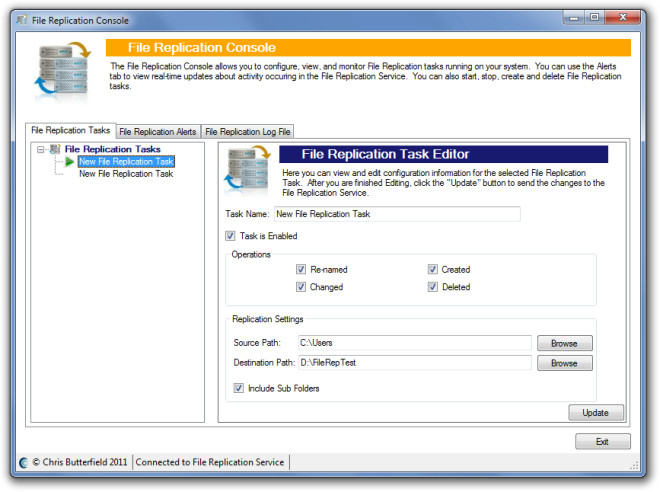
Ouvrez le Alertes de réplication de fichiers onglet si vous souhaitez afficher le les erreurs, Avertissements et messages qui apparaissent lors de la réplication des fichiers. Vous pouvez enregistrer la liste au format XMLX pour une utilisation future.
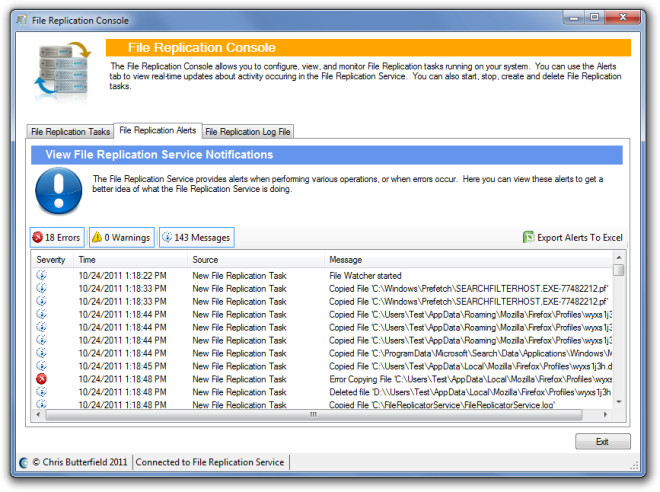
le Service de réplication de fichiers est accessible depuis le Fichier journal de réplication de fichiers languette. Il garde une trace des exceptions survenant dans le processus de réplication et gère un fichier journal qui peut être utilisé pour diagnostiquer tout problème avec le service.
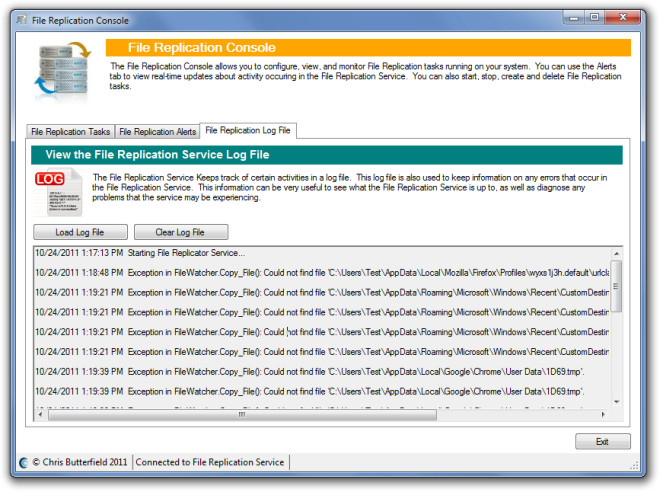
Windows File Replicator est une application open source et fonctionne sur Windows XP, Windows Vista et Windows 7.
Télécharger le réplicateur de fichiers Windows













commentaires